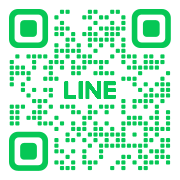LINE公式アカウント「Epson Printer」(LINEからプリント)
LINE公式アカウント「Epson Printer」は、スマホのデータをトーク画面に投稿するだけで簡単に印刷できるアプリです。
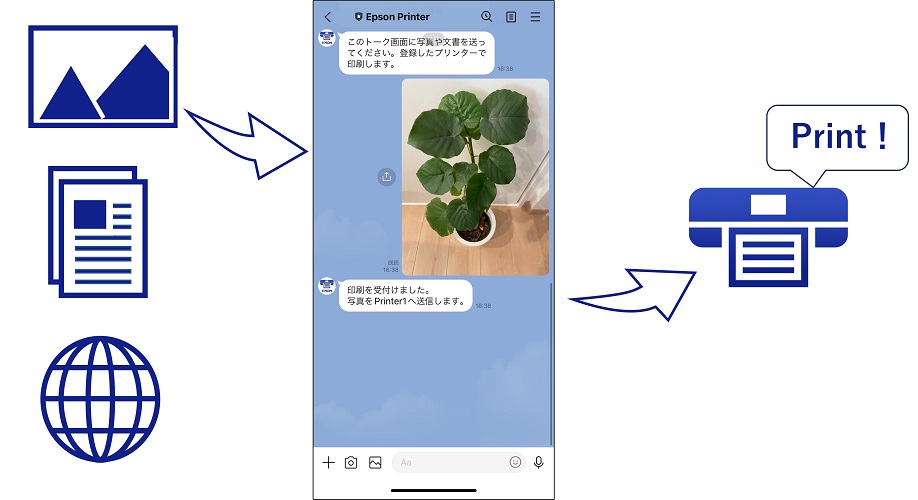
セットアップ
 |
プリンターの電源がオンになっていることを確認してください。
|
 |
LINEを起動し、LINE公式アカウント「Epson Printer」を友だち検索します。
検索結果に表示された「Epson Printer」の友だち追加ボタンをタップし、友だちに追加します。 |
 |
「Epson Printer」のトーク画面が表示されたら、利用規約とプライバシーステートメントを確認し、[確認しました]をタップします。
|
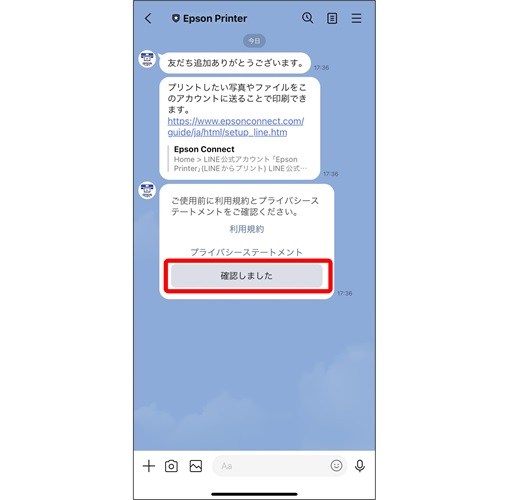
続いて、プリンターを登録します。
[プリンター登録]をタップし、表示される画面でプリンターのメールアドレスを入力し[登録]をタップします。
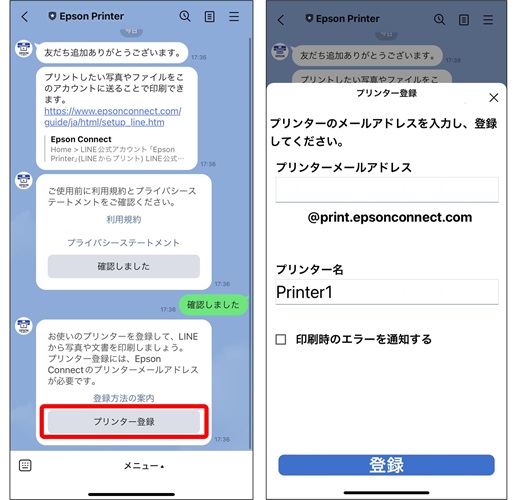
プリンターのメールアドレスをお持ちでない場合はこちらの手順に沿ってメールアドレスの取得およびプリンター登録を行ってください。
印刷手順
プリンターの登録が完了したら印刷してみましょう。
「Epson Printer」のトーク画面に写真または文書を送ってください。写真(または文書)を受信すると、”印刷を受付けました”とメッセージを返し印刷が始まります。
「Epson Printer」のトーク画面に写真または文書を送ってください。写真(または文書)を受信すると、”印刷を受付けました”とメッセージを返し印刷が始まります。
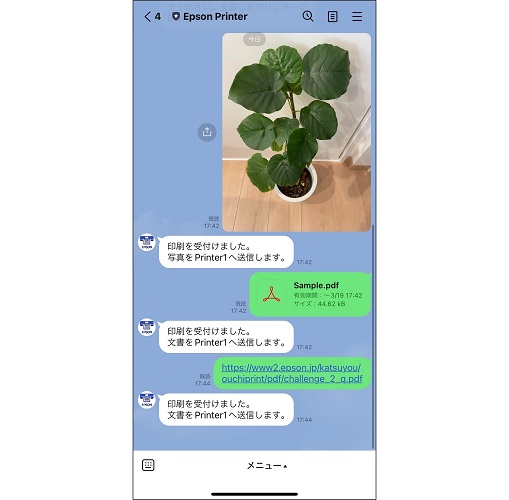
他のアプリで開いた写真(または文書)やLINEで受け取った写真(または文書)をトーク画面に共有したり、URLで指定して印刷することもできます。
 参考:
参考:
|
印刷可能なもの
写真
文書:PDF、Microsoft Word (doc, docx)、Microsoft Excel (xls, xlsx)、Microsoft PowerPoint (ppt, pptx)
*パスワードで保護されたPDFや印刷が制限されたPDFは印刷されません。
*複数シートを含むMicrosoft Excelファイル(xls、xlsx)を印刷すると、すべてのシートが印刷されます。特定のシートのみを印刷したい場合は、印刷したいシートのみのファイルを作成して印刷してください。
*文書ファイルを印刷すると、印刷時にフォントが置き換えられる場合があります。置き換えたくない場合は、フォントを埋め込んだPDFファイルを作成して印刷してください。
URL投稿方法
ウェブブラウザーアプリで印刷したい写真や文書を開きます。ウェブブラウザーアプリのメニューから[共有]をタップし、Epson Printerを選択します。
*アクセス制限されたURLでは写真や文書は印刷されません。
|
写真印刷設定
写真印刷設定を変更したいときは、メニューから設定を選択しトーク画面に表示されるメッセージから「写真印刷設定」をタップしてください。
写真やスクリーンショットをメモ代わりに印刷するときは、用紙サイズ:A4、用紙種別:普通紙、印刷品質:標準をお勧めします。
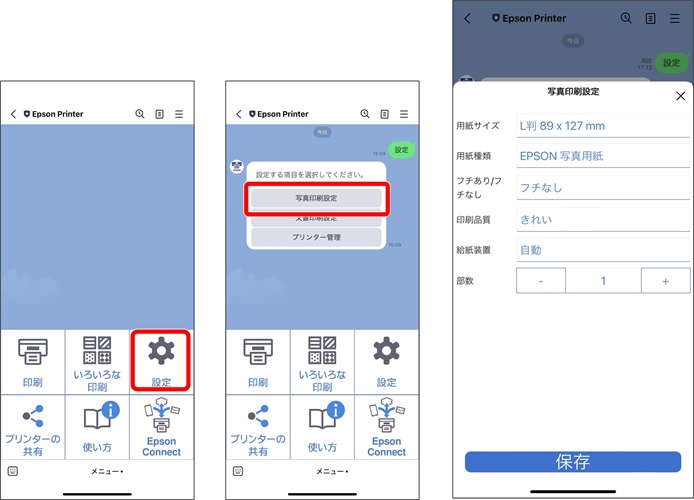
文書印刷設定
文書印刷設定を変更したいときは、メニューから設定を選択しトーク画面に表示されるメッセージから「文書印刷設定」をタップしてください。
両面印刷を指定すると用紙を節約することができます。
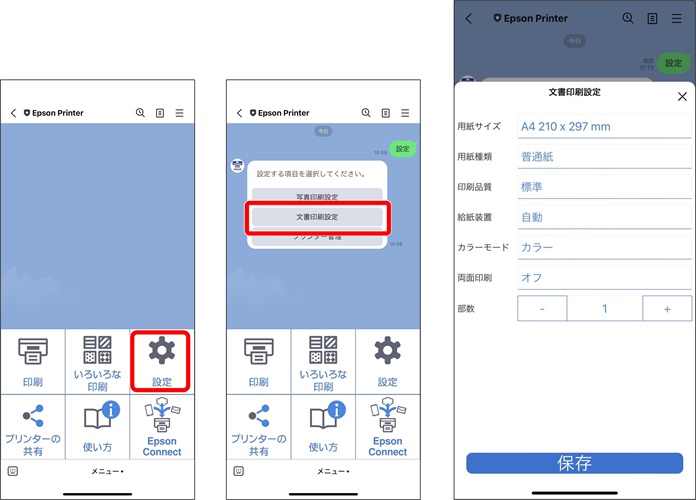
メニュー
トーク画面下部に表示されているメニューから設定変更やコンテンツの印刷など色々な機能が利用できます。
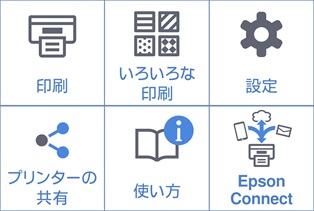
印刷:
ガイダンスメッセージに従って写真印刷・文書印刷・URL印刷を実行できます。
いろいろな印刷:
数字パズルや知育プリント、年賀状・挨拶状などいろいろなコンテンツを印刷できます。
設定:
写真や文書印刷時の印刷設定を変更します。またプリンターの登録・削除を行います。
お知らせ:
新機能の紹介やメンテナンス停止の案内など、大切なお知らせを確認できます。
 参考:
参考:
|
*一部機種でメニューが表示されない場合があります。その場合はトーク画面上に「メニュー」と投稿してください。
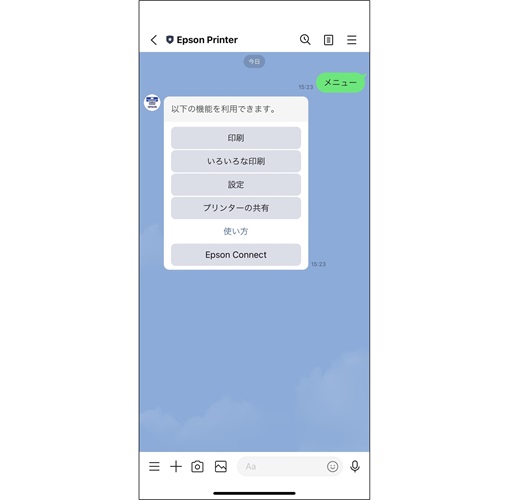
|